¿Cómo hacer animaciones con efecto neón o Glowing en After Effects?
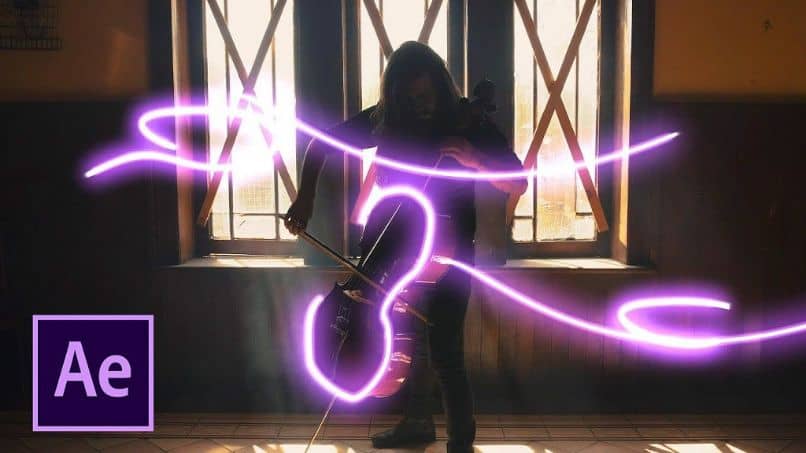
En las distintas redes sociales es común encontrarse con distintos videos que poseen un efecto que asemeja a luces de neón. Este efecto es muy antiguo, aunque esté de moda actualmente. El efecto se puede realizar de forma manual y sencilla, para esto descubre la manera de hacer animaciones con efecto neón o Glowing en After Effects, tan fácil como hacer animaciones de dibujos estilo Flat Design en After Effects.
El efecto neón o también llamado Glowing requiere paciencia para realizarlo, debido a que toma un tiempo animar cada aspecto y configurar para conseguir el resultado que se espera.
¿Como empezar a realizar animaciones con efecto neón o Glowing en After Effects?
Lo inicial para realizar las animaciones con efecto neón o Glowing en After Effects es abrir el video u objeto que se va a trabajar. Luego de esto es necesario abrir la composición y darle doble clic sobre la barra del mismo en el espacio de tiempo.
Debes tener sabiduría para usar el menú de opciones, similar al proceso de utilizar la barra de herramientas de Adobe Photoshop.
En la parte superior se visualizarán dos pestañas, la nueva que se abrió es la que permite realizar dibujos sobre el video para hacer la animación. Al entrar en la pestaña se procederá a seleccionar la herramienta “Brocha” y en la parte derecha deben aparecer las propiedades y configuraciones de la misma.
Si estas no aparecen se debe seleccionar “Ventana” en las opciones generales ubicadas en la parte superior de la interfaz del sistema y ahí se debe hacer clic en “brocha” y luego en “Pintura”. De esta manera se habilitará la ventana de manejo de la herramienta brocha.
Es importante que la opción “Duración” de la ventana de configuración de brocha está marcada en “Single Frame”. Si esta aparece en “Constante” se necesita cambiar, ya que así no funcionarán las animaciones con efecto neón o Glowing en After Effects.
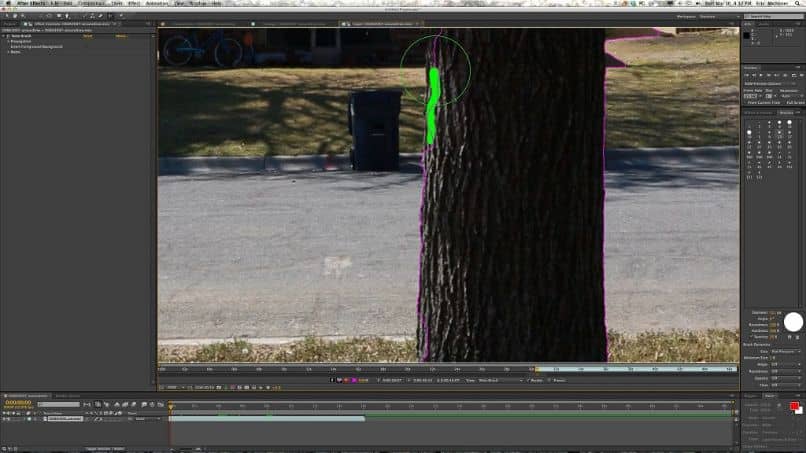
Ya con el pincel configurado se procederá a realizar los elementos animados. Para generar ese efecto del movimiento que se ven regularmente en los videos con Glowing se debe realizar fotograma por fotograma.
Es necesario el uso de la tecla “Re-pag” del teclado para adelantar frame a frame en el video y agilizar el proceso para que no se torne tedioso. Con esto claro, el proceso consistiría en dibujar una línea corta, luego pasar un frame y después continuar la línea. Esto dará el efecto de continuidad a través de la reproducción del video.
No es necesario que las líneas sean perfectas, puesto que en la velocidad de reproducción del video no se notarán tanto los detalles a como si estuvieran estáticas.
Aplicar el efecto neón o Glowing a las animaciones
Siguiendo correctamente los pasos puedes hacer cualquier cosa, incluso agregar otro tipo de efectos como el de transición Glitch líquido en After Effects fácilmente.
Una vez listas todas las líneas o elementos se debe proceder a crear un nuevo sólido. Para ello se busca en la barra superior la opción “Layer” y se selecciona “Nuevo” y por último “Sólido”.
A continuación, aparecerá una ventana de configuración del nuevo sólido. Se le debe colocar un nombre, también aplicar el color negro, ya que sin esto no funcionará el efecto como se quiere. Luego debes seleccionar “Ok”.
Luego en el objeto correspondiente al video se seleccionará una flecha que desplegará los objetos y efectos que lo componen. Una vez desplegado se seleccionará “Effects” y se visualizará “Paint”, donde estarán todos los dibujos realizados sobre el video.
Se debe abrir esa pestaña y seleccionar todos los elementos correspondientes a los dibujos que ahí se encuentren. Para facilitar esto se debe seleccionar el primero y presionando la tecla “Shift” seleccionar el último.

Una vez marcados todos los elementos se debe ir a la opción “Editar” en la barra superior del programa y presionar “Copiar”. Luego se debe hacer clic en el sólido creado y en presionar “Pegar” ubicada también en la ventana “Editar”.
En la pestaña “Modo” del sólido se deberá colocar en “Pantalla” y luego ir a la pestaña “Efectos” en la parte superior, realizar clic en “Estilizar” y por último elegir “Glow”. Para así haber creado animaciones con efecto neón o Glowing en After Effects sin preocupaciones como cambiar el idioma en Adobe After Effects.